A propos du filtre des usines dans le Transformateur de nomenclature
Vous pouvez affecter une usine à un ou plusieurs articles dans le Transformateur de nomenclature. Vous pouvez également créer un objet de données de service pour une usine. Le filtre des usines du Transformateur de nomenclature utilise les informations d'usine et les données de service pour déterminer les articles qui s'affichent dans la structure d'article. Vous pouvez utiliser le filtre d'usine en combinaison avec d'autres filtres pour réduire l'affichage de la structure aux seuls articles pertinents qui sont importants pour une gestion de configuration ou une tâche de conception spécifique.
Reportez-vous à la vidéo pour plus de détails. Pour visualiser la vidéo dans une fenêtre plus grande, cliquez sur son titre. Cette opération ouvre la vidéo dans YouTube dans un nouvel onglet.
Les expressions permettent de limiter l'inclusion d'un article à certaines conditions. Pour en savoir plus sur les expressions, consultez la rubrique Affectation d'expressions.
Un filtre d'usine utilise une ou plusieurs expressions, composées d'une ou de plusieurs comparaisons d'attribut à valeur. Il est important de comprendre la façon dont les expressions et les comparaisons se combinent pour déterminer les articles qui apparaissent dans la structure d'article.
Exemples d'expressions de filtre des usines :
• {Plant Data: View = Berlin}
• {Logistics State = In Work}
• {Plant Data: View = Berlin AND (Logistics State = In Work)} AND {Plant Data View = Berlin AND (Production. State = In Work)}
Dans le cas d'expressions telles que {Plant Data: View = Berlin AND (Logistics State = In Work)} AND {Plant Data View = Berlin AND (Production. State = In Work)}, les clauses sont les suivantes :
Plant Data: View = Berlin,
(Logistics State = In Work)
{Plant Data: View = Berlin AND (Logistics State = In Work)}
Plant Data View = Berlin, Production. State = In Work
{Plant Data View = Berlin AND (Production. State = In Work)}
L'onglet Filtre des usines n'est visible que si la valeur de la préférence Autoriser le filtrage spécifique à l'usine dans le Transformateur de nomenclature/Navigateur de structure d'article associative de service est définie sur Yes. |
Considérations :
• Depuis l'onglet Filtre des usines, vous pouvez également effectuer les actions suivantes :
◦ Filtrer la structure arborescente en fonction de l'affectation d'usine.
◦ Identifier les articles auxquels aucune usine n'est affectée.
Vous pouvez ensuite affecter une usine à ces articles à l'aide de l'action Affecter une usine.
• Le filtre d'usine dépend des valeurs sélectionnées pour le type d'article de la préférence Appliquer le filtre d'usine à un type d'article spécifique. Dans le champ Valeur, sélectionnez un ou plusieurs types d'article, tels que wt.part.WTSubPart1,com.ptc.ElectricalPart,com.ptc.SupplierPart. Les filtres d'usine sont ensuite appliqués aux articles ayant le type d'article spécifié et aux articles enfants de ces types d'articles. Lorsque l'application détecte l'un des types d'articles spécifiés dans la préférence, elle applique le filtre d'usine à l'article ayant ce type d'article et ignore les autres types d'articles. Dans la configuration par défaut, le filtre d'usine est appliqué à l'ensemble de la structure.
• Des glyphes indiquent le statut de l'affectation d'un article à une usine lorsqu'un filtre d'usine est appliqué et que l'article répond à ses critères. Les glyphes suivants apparaissent sur un article pour indiquer le statut de l'article par rapport à l'affectation d'usine lorsque le filtre d'usine est actif :
Glyphe | Description | ||
|---|---|---|---|
Aucun glyphe. Icône d'article uniquement | Aucune usine n'est affectée à l'article.
| ||
 Rouge Rouge | L'usine affectée à l'article répond aux critères du filtre d'usine définis dans l'onglet Filtre des usines de la boîte de dialogue Modifier le filtre. | ||
 Blanc Blanc | L'état est inconnu. Il est inconnu si l'usine que vous avez affectée à l'article répond aux critères de filtrage. Cliquez sur  s'affiche. Si ce n'est pas le cas, l'article disparaît de la structure car il ne satisfait pas les critères de filtrage. s'affiche. Si ce n'est pas le cas, l'article disparaît de la structure car il ne satisfait pas les critères de filtrage. |
• Les articles sans affectation d'usine n'apparaissent que si des valeurs valides sont spécifiées pour les préférences suivantes :
◦ Lister les articles enfant sans usine affectée : définit si les articles enfant sans affectation d'usine d'un parent qualifié s'affichent. La valeur par défaut est définie sur Yes.
▪ Lorsque cette valeur est définie sur Yes et si l'article parent répond aux critères du filtre d'usine, tous les articles enfants auxquels aucune usine n'est affectée s'affichent.
▪ Lorsque cette valeur est définie sur Yes, et si l'article parent est qualifié par le filtrage d'usine parce que l'un de ses articles enfants répond aux critères du filtre d'usine, les articles enfants auxquels aucune usine n'est affectée n'apparaissent pas.
Lorsque cette valeur est définie sur No, les articles enfants auxquels aucune usine n'est affectée ne s'affichent pas.
◦ Exclure les articles enfant spécifiques si le parent satisfait le filtrage d'usine : spécifie les articles enfants exclus si le parent est qualifié dans le filtrage d'usine. Dans le champ de valeur, sélectionnez le type d'article de l'article enfant que vous souhaitez exclure. La valeur par défaut est null. Vous pouvez sélectionner plusieurs types d'article, tels que Type:wt.part.WTSubPart1. Dans ce cas, les articles enfants, dont le type d'article est wt.part.WTSubPart1, de l'article parent qui est qualifié dans le filtrage d'usine ne s'affichent pas. Cette préférence ne fonctionne que si la valeur de Lister les articles enfant sans usine affectée est Yes.
• Lorsque vous appliquez le contexte de configuration d'usine, celui-ci commence à partir de l'article sur lequel ce contexte est appliqué et se poursuit jusqu'à son article enfant le plus bas. Le filtrage d'usine s'applique de l'article le plus bas à l'article le plus haut.
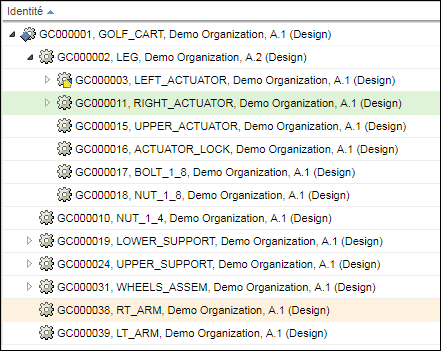
Dans la structure ci-dessus, si vous appliquez le contexte de configuration d'usine sur GC0000031, Wheels ASSEM, A.1 (Design), il traverse la structure de GC0000031, Wheels ASSEM, A.1 (Design) à GC0000037, HUB_CAP, A.1 (Design).
Si vous appliquez le filtre d'usine sur GC0000031, Wheels ASSEM, A.1, il traverse la structure de GC0000037, HUB_CAP, A.1 (Design) à GC0000031, Wheels ASSEM, A.1 (Design).
• Le contexte de configuration d'usine vous permet d'obtenir la version correcte de l'article en fonction de son affectation d'usine associée. Le filtre d'usine filtre les articles d'une structure en fonction de l'affectation d'usine associée.
• Lorsque vous appliquez un contexte de configuration d'usine ou un filtre d'usine, définissez la valeur de la propriété suivante sur true :
com.ptc.windchill.enterprise.data.changeEDLinkCarryfwdBehaviour=true
Par défaut, la valeur de cette propriété est false. Lorsqu'elle est définie sur Vrai, si une révision précédente d'un objet de données d'usine définit deux révisions d'un article ou plus, le lien entre la révision de l'objet de données d'usine précédent et la dernière révision de l'article est supprimé du système.
Exemples : filtre des usines
Prenons l'exemple de la structure suivante :
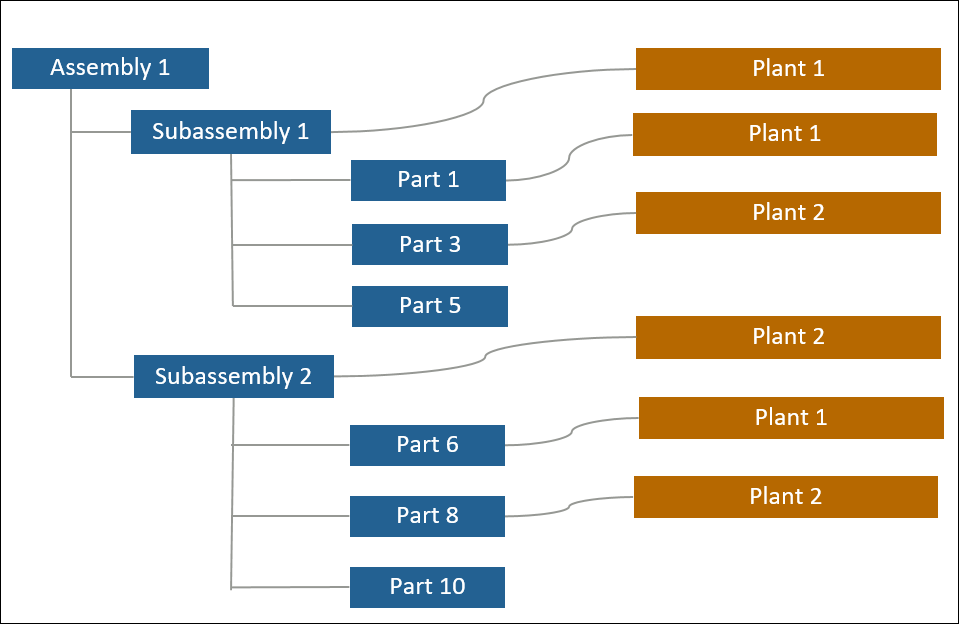
Pour la structure ci-dessus, Plant 1 est le critère de filtre de l'usine.
Affectation d'usine
Lorsque la case Inclure les articles sans affectation d'usine, et les articles avec affectation d'usine mais sans données de service est cochée, vous préparez la structure d'affectation d'usine.
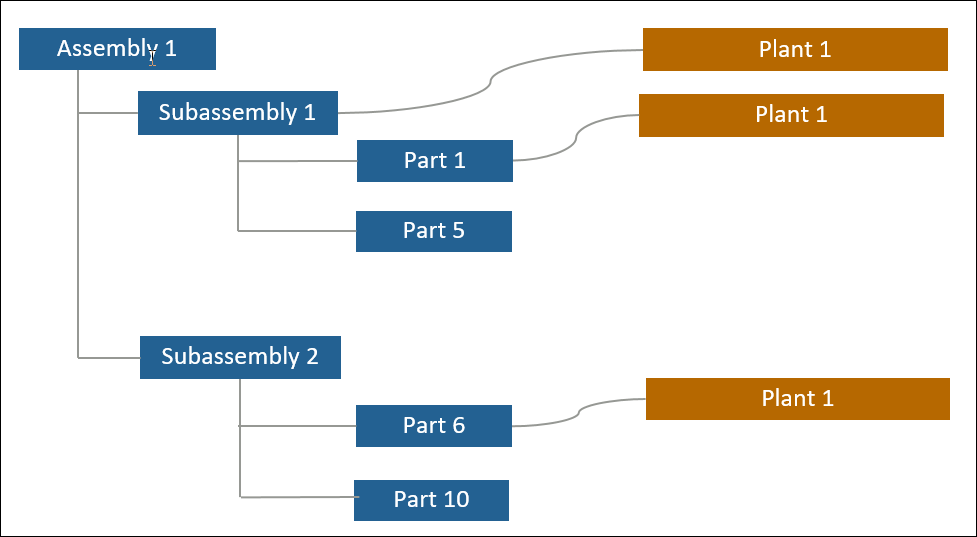
Dans la structure filtrée ci-dessus, les articles pour lesquels il n'existe aucune affectation d'usine, c'est-à-dire Part 5 et Part 10, apparaissent. Vous pouvez affecter une usine à des articles tels que ceux-ci à l'aide de l'option Affecter une usine.
Pour plus d'informations sur l'affectation d'une usine à un article, consultez la rubrique Affectation d'une usine à un article.
Filtrage d'usine
Lorsque la case Inclure les articles sans affectation d'usine, et les articles avec affectation d'usine mais sans données de service est décochée, vous filtrez la structure en fonction de l'affectation d'usine.
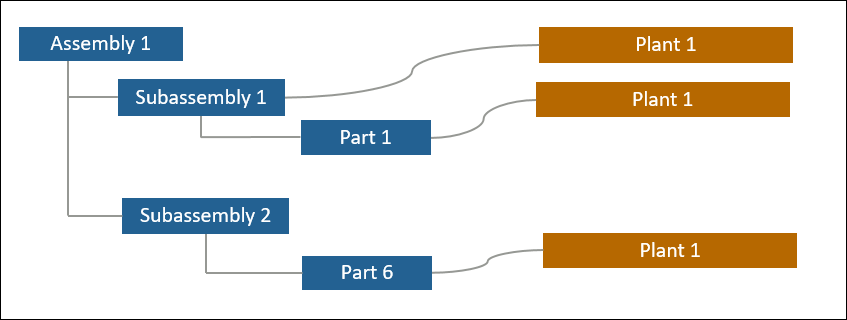
Dans la structure filtrée, les articles auxquels Plant 1 est affectée s'affichent. Subassembly 2 ne satisfait pas aux critères de filtrage, mais s'affiche car l'un de ses articles enfants satisfait aux critères de filtrage.